Seperti biasa sebelum melakukan instal ulang OS pada Laptop/Notebook ada beberapa yang harus dipersiapkan seperti CD OS Windows 10 Pro yang akan digunakan dan atau bisa juga dengan flashdisk bootable USB seperti yang saya lakukan dan dijelaskan pada kali ini, dan yang akan di instal ulang adalah Notebook merk SAMSUNG NP270E4V-K04ID Cor i3-3110M, pastikan juga daya batre terisi penuh dan bila batre sudah lemah gunakan charger. Berikut spesifikasi dari Samsung yang akan diinstal ulang dijelaskan pad akali ini :
Processor : Intel® Core™ i3-3110M Processor (2.4 GHz, Cache 3MB)
Memory : 4GB (1x 4GB) DDR3 PC-12800
Video Graphics : Intel® HD Graphics 4000
Display Size : 14″ WXGA
Hard Drive Type : 500 GB Serial ATA ‡U5400 RPM
Audio : Integrated
Network : Integrated
Bluetooth : Available Bluetooth V4.0
Keyboard Type : Standard Keyboard
Card Reader : 3 -in- 1 card reader SD, SDHC, SDXC Multi-media Card Reader
Pre-sales Request Available
Interface :
- 3x USB 2.0
- 1x VGA
- 1x HDMI
- 1x LAN
- 1x DC-in
- 1x Headphone out/Mic-in Combo
Baterai : 6-Cell 48Wh (40W/60W AC Adapter)
Power : External AC Adapter
Dimensi : 339.0 x 234.5 x 25.2 ~ 31.5 mm
Berat : 2 kg
- Untuk selanjutnya seperti biasa tancapkan flashdisk/USB bootable pada posisi laptop dalam keadaan mati,
- nyalakan laptop/notebook dengan menekan tombol power jangan nunggu lama lalu tekan-tekan saja F2 sampai masuk kepengaturan bios,
- setelah berhasil masuk kepengaturan bios pilih boot,
- Boot Device Priority tekan enter
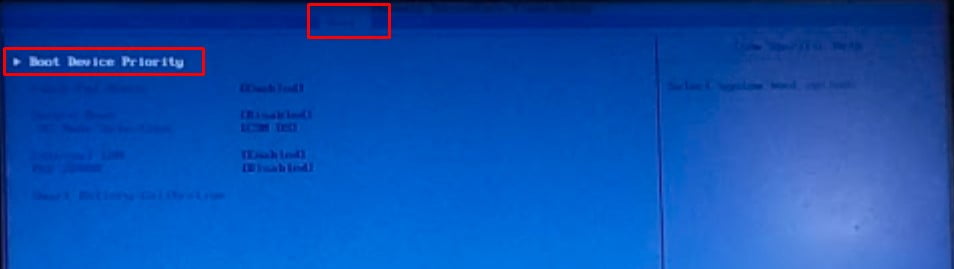
- pastikan pada pengaturan boot flashdisk/USB bootable berada diposisi paling atas diangka 1,
- bila USB bootable sudah ada di paling atas (media boot utama) tekan enter dan save & exit dengan menekan F10,
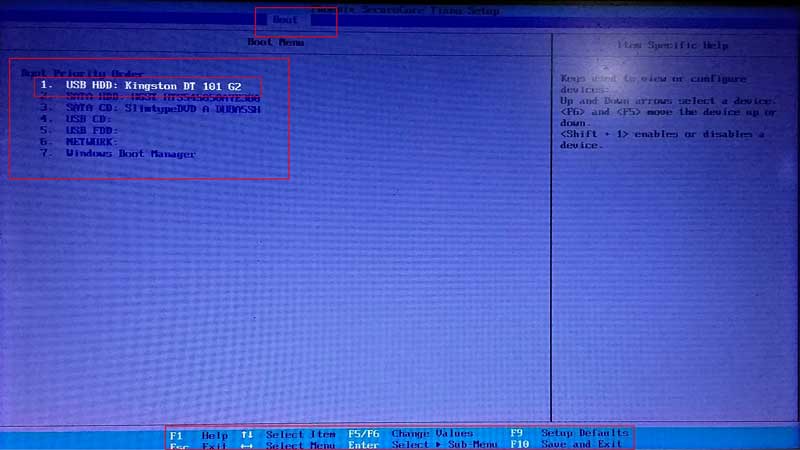
- laptop /notebook akan restart dan menyala kembali press any key / tekan tombol apa saja,
- instalasi windows dimulai.
Untuk selanjutnya ikuti langkah-langkah dalam proses instalasi OS Windows sama seperti Cara install ulang Windows 10 Pro pada Laptop Lenovo sampai dengan selesai, mungkin yang membedakan adalah cara awal dalam masuk bios saja.
Untuk dijadikan catatan : Saya pernah kejadian pada saat setelah instal Windows selesai / sebelum restart lupa mencabut flashdisk/USB bootable dan komputer pun kembali boot dari USB bootable, untuk menghindari hal ini terjadi sebelum komputer / laptop restart silahkan cabut USB bootable.

Sekian, semoga bermanfaat.
